Slik kopierer og lime inn en URL
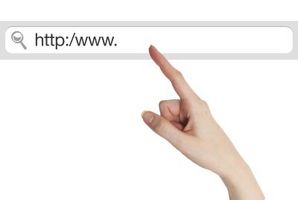
Skrive ut lange nettadresser i nettleseren din fra e-post eller Microsoft Word-dokumenter kan være en hemsko. Du kan spare tid ved å bruke en kopi og lim teknikk. Bortsett fra å være lettere, er denne metoden mer nøyaktig enn å skrive inn URL i adresselinjen.
Bruksanvisning
1 Klikk på venstre museknapp eller venstre side av den bærbare spor pad på begynnelsen av nettadressen holde den nede mens du drar rett til å markere adressen.
2 Høyreklikk på museknappen eller høyre side av laptop track pad og velg "Kopier" fra hurtigmenyen.
3 Klikk på venstre museknapp eller venstre side av bærbare sporet puten inni adressefeltet i nettleseren. Klikk på høyre museknapp eller høyre side av laptop track pad og velg "Lim inn og gå." Du kan også velge "Lim inn" fra hurtigmenyen. Men må du klikke på "Enter" for å navigere til nettstedet.
Hint
- Etter at nettadressen er markert, kan du bruke snarveien "CTRL-C" for å kopiere URL til utklippstavlen og «CTRL-V" for å lime den inn i adressefeltet i nettleseren.
- Slik kopierer og lime med touch på en tavle, trykk på begynnelsen av nettadressen to ganger, hold og dra rett til å velge hele URL til en boks vises. Slipp og trykk på "Kopier". Trykk og hold fingeren i adressefeltet i nettleseren din. Slipp og trykk på "Lim inn."
- Hvis du ikke velger hele nettadressen når du kopierer, vil du ikke navigere til riktig webadresse.
